パソコンに関する情報を紹介するブログです。
2025.10.14
[PR]
×
[PR]上記の広告は3ヶ月以上新規記事投稿のないブログに表示されています。新しい記事を書く事で広告が消えます。
2016.04.17
データベースを作成(保存)する(STEP1)
今日からアクセスの操作方法について
基本から順番に紹介したいと思います
今日はデータベースの作成方法の紹介です。
アクセスは保存の仕方が
エクセルやワードと少し異なるので
悩む方が多いようです
まず、アクセスを開きます。

「ファイルタブ」が選択されていることを確認し
「新規作成」をクリックします。
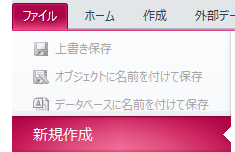
画面右下部の「フォルダ」のアイコンを
クリックします。
現在は、赤下線部分の階層にいますので
保存先を指定します。
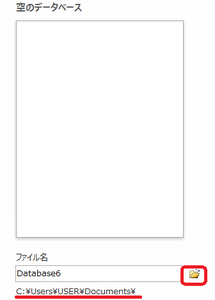
ウィンドウが出てきますので
保存先を指定します。
今回は一番左側の「▼」をクリックし
「ディスクトップ」をクリックします。
ファイル名に任意のファイル名を入力し「OK」をクリックします。

ファイル名と保存先が先程指定したものと
一致していることを確認し
「作成」をクリックします。
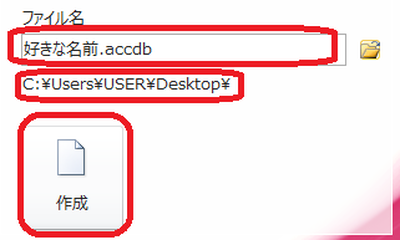
タイトルバーに先程指定したファイル名が記載されていることを
確認します。

右上の「×」をクリックして閉じます。
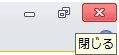
ディスクトップに
データベースが保存されていることを確認し
あれば成功です。
今日は以上です
またのブログもご覧ください
基本から順番に紹介したいと思います
今日はデータベースの作成方法の紹介です。
アクセスは保存の仕方が
エクセルやワードと少し異なるので
悩む方が多いようです
まず、アクセスを開きます。
「ファイルタブ」が選択されていることを確認し
「新規作成」をクリックします。
画面右下部の「フォルダ」のアイコンを
クリックします。
現在は、赤下線部分の階層にいますので
保存先を指定します。
ウィンドウが出てきますので
保存先を指定します。
今回は一番左側の「▼」をクリックし
「ディスクトップ」をクリックします。
ファイル名に任意のファイル名を入力し「OK」をクリックします。
ファイル名と保存先が先程指定したものと
一致していることを確認し
「作成」をクリックします。
タイトルバーに先程指定したファイル名が記載されていることを
確認します。
右上の「×」をクリックして閉じます。
ディスクトップに
データベースが保存されていることを確認し
あれば成功です。
今日は以上です
またのブログもご覧ください
PR
プロフィール
HN:
ウェブアットホーム
性別:
非公開
最新記事
(03/16)
(03/15)
(04/19)
(12/07)
(04/12)
P R






 管理画面
管理画面
